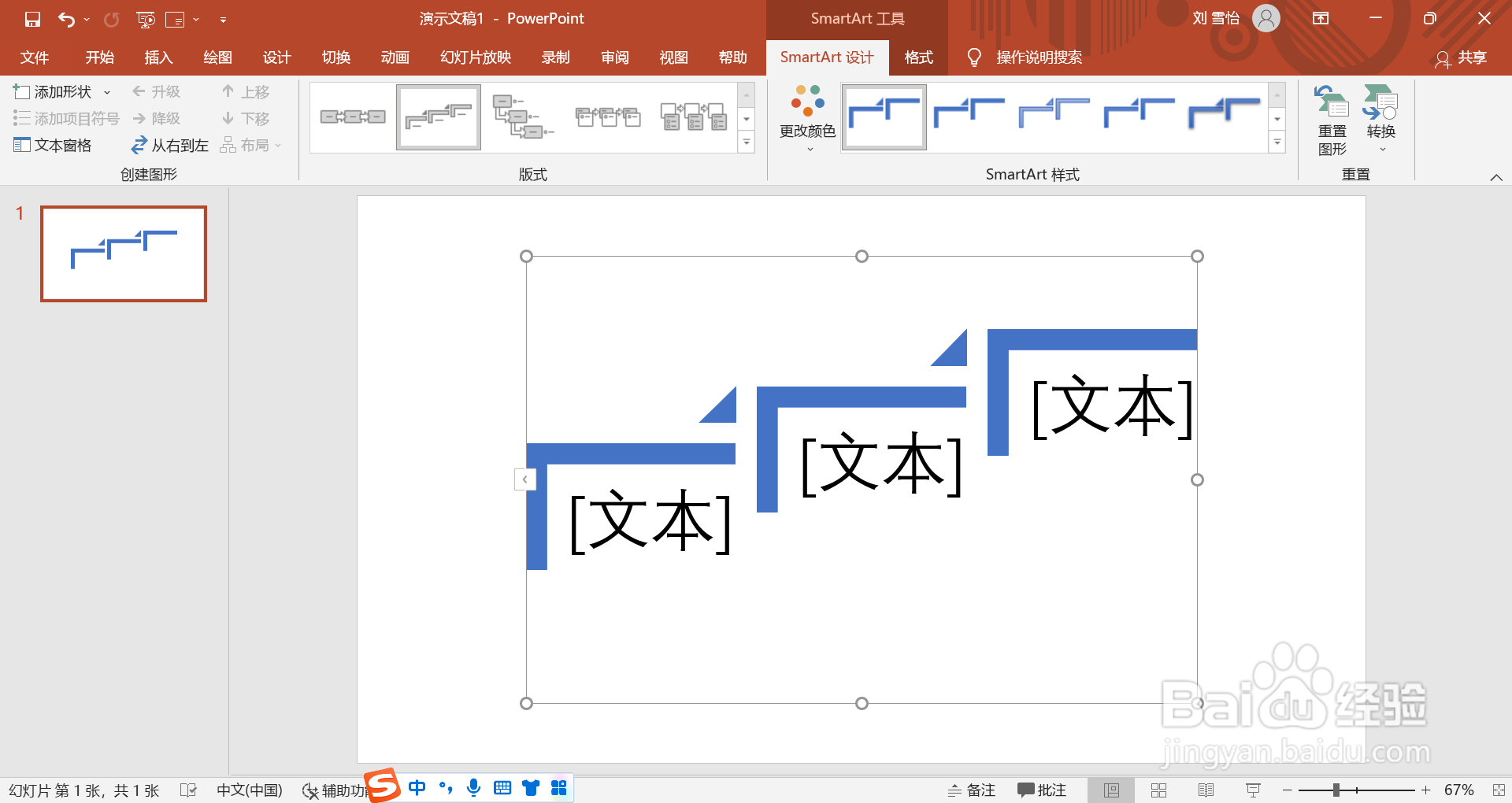1、首先,打开PPT“演示文稿”。

2、然后,点击“插入”菜单栏,选择“SmartArt”。
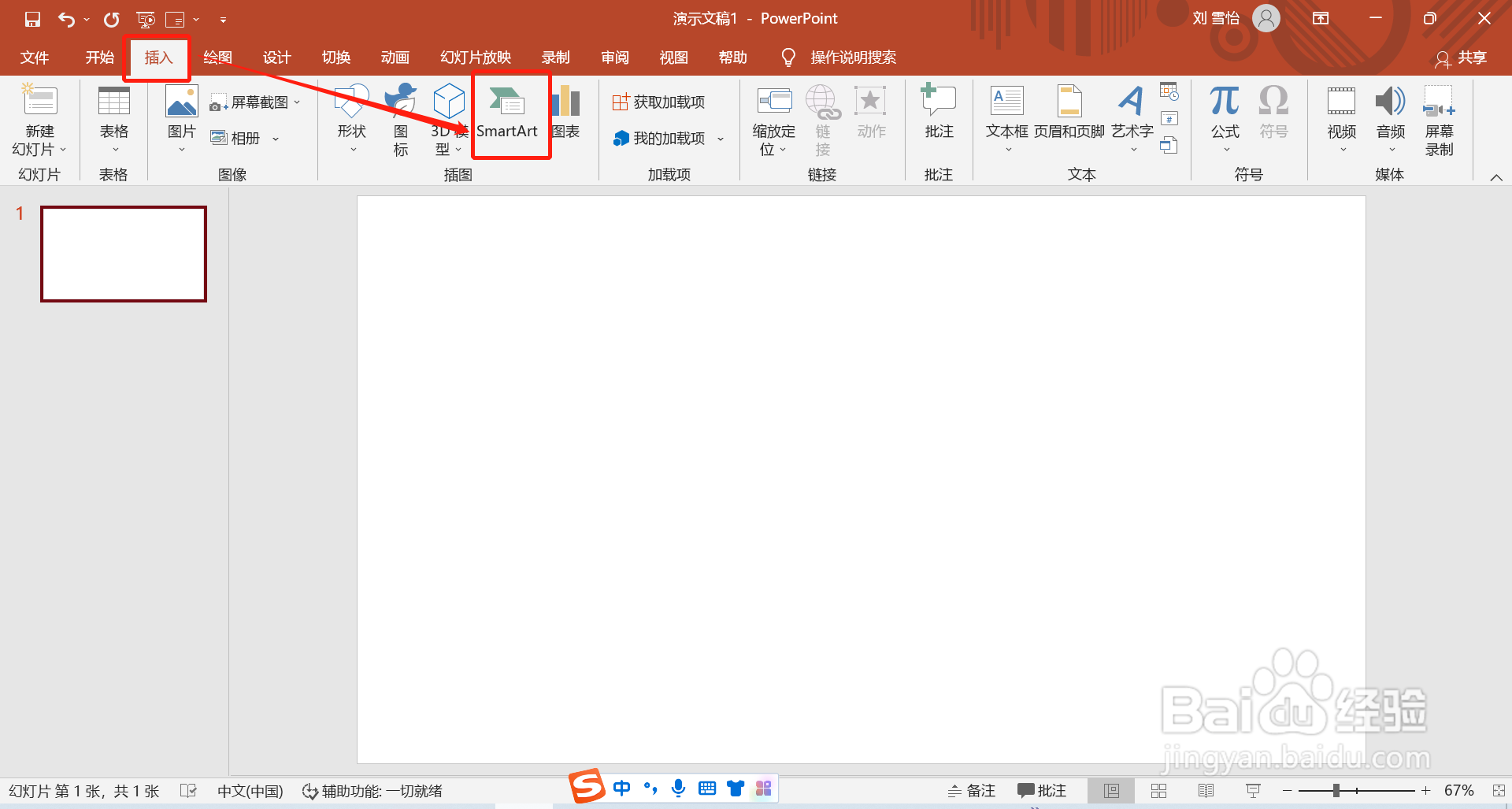
3、接着,在对话框中选择“全部”,接着选择“步骤上移流程”选项,单击“确定”即可。
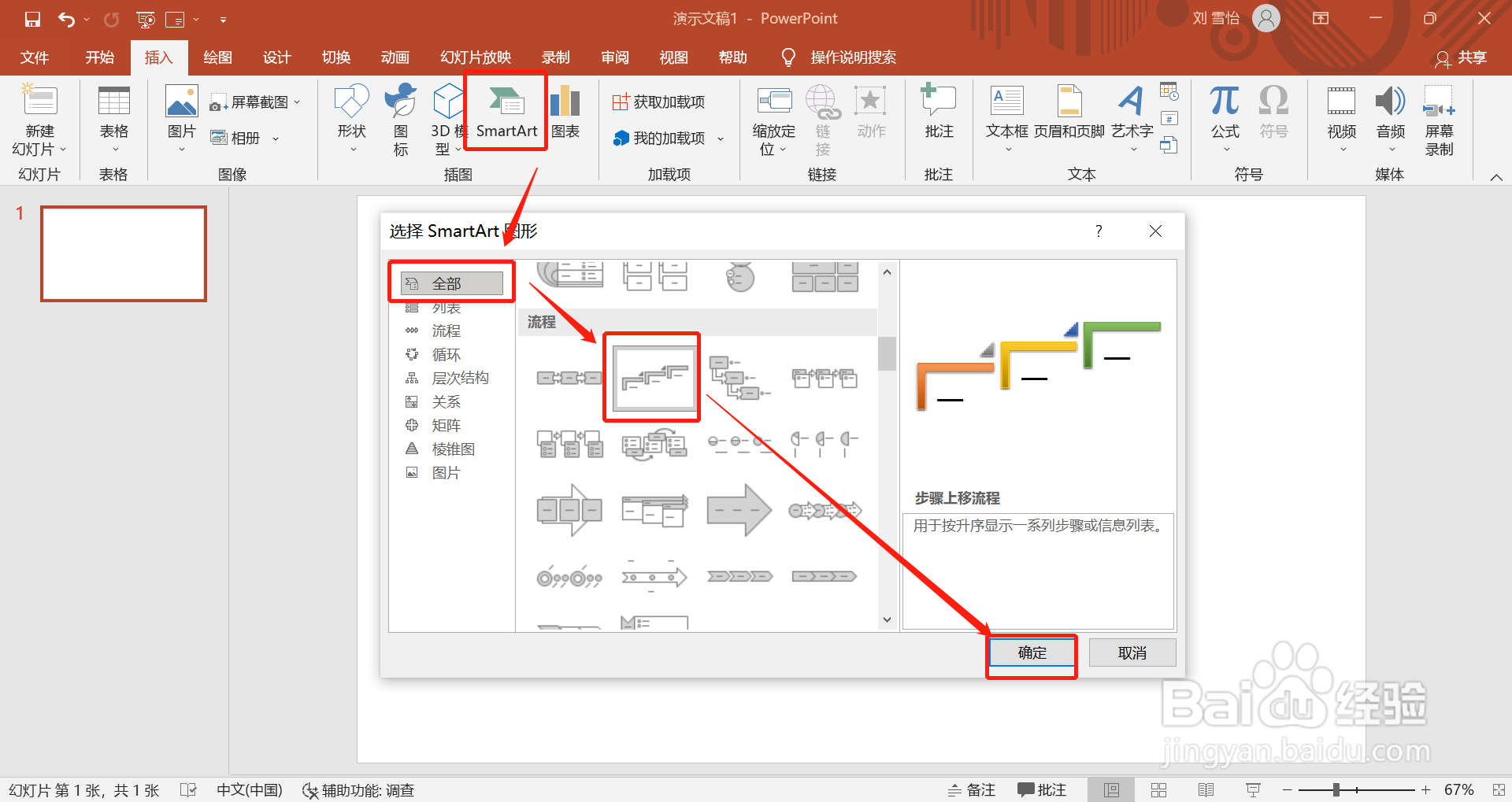
4、最后,在PPT中插入SmartArt“步骤上移流程图形”就完成啦。
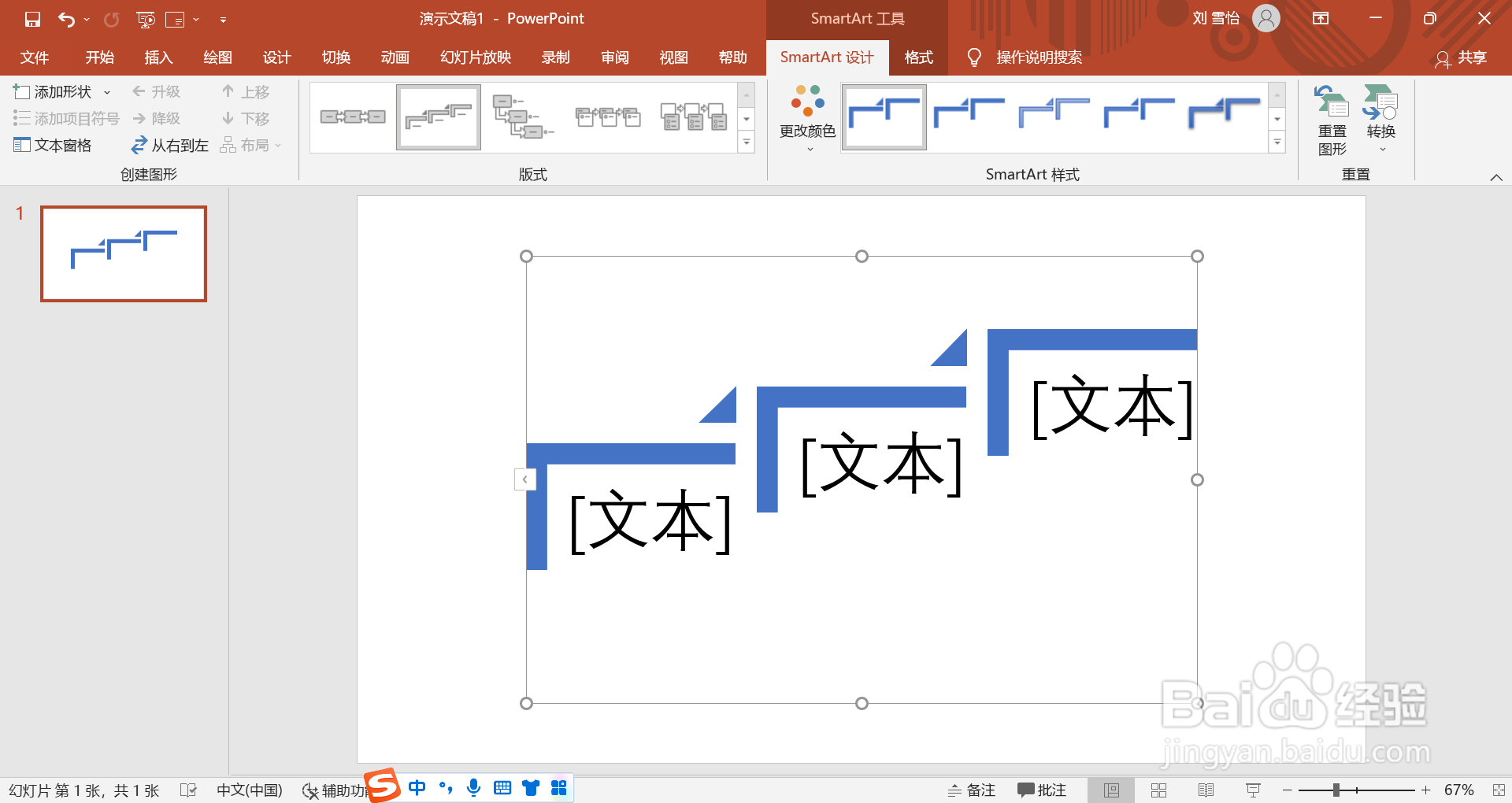
时间:2024-10-15 12:02:58
1、首先,打开PPT“演示文稿”。

2、然后,点击“插入”菜单栏,选择“SmartArt”。
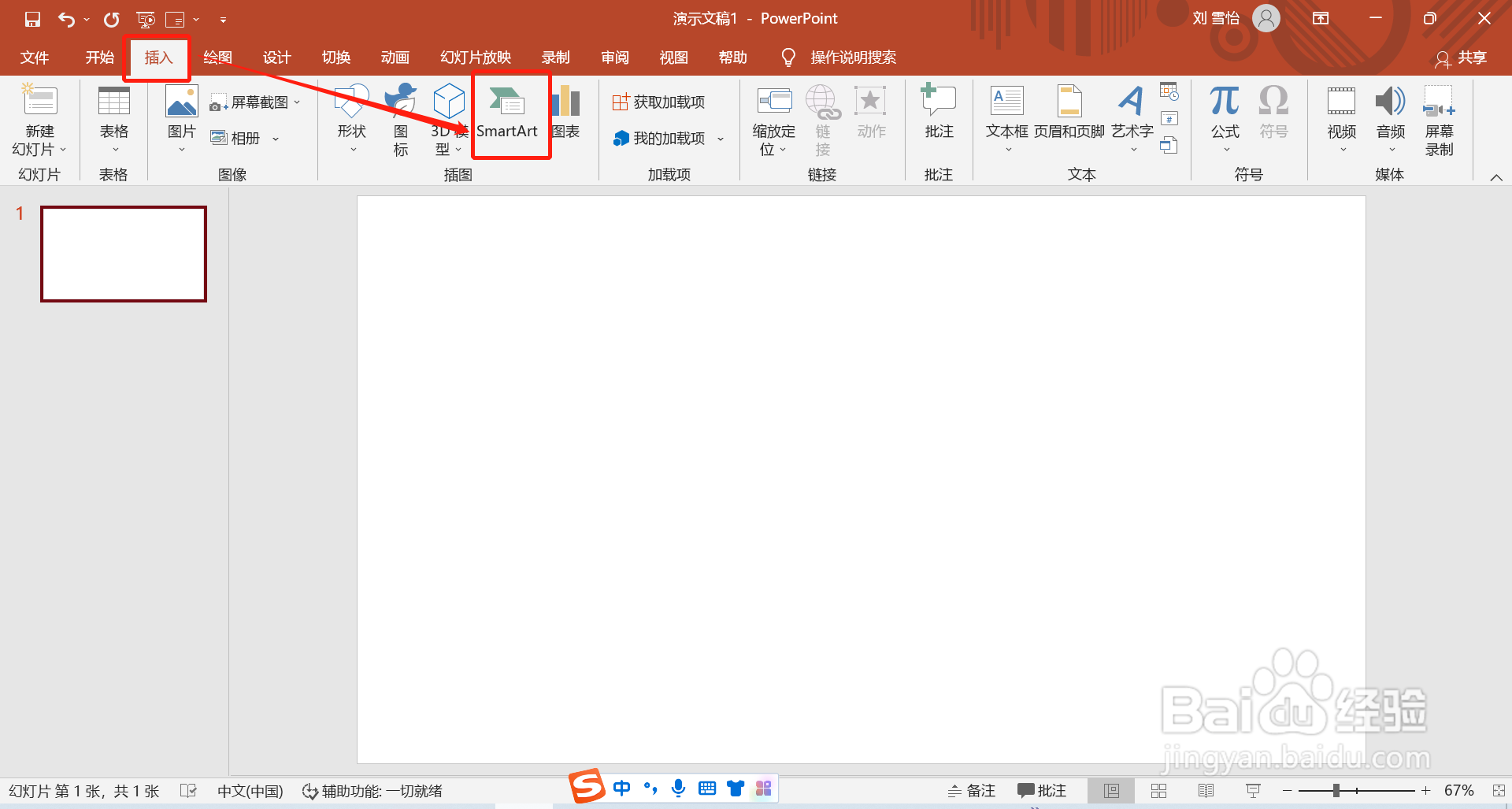
3、接着,在对话框中选择“全部”,接着选择“步骤上移流程”选项,单击“确定”即可。
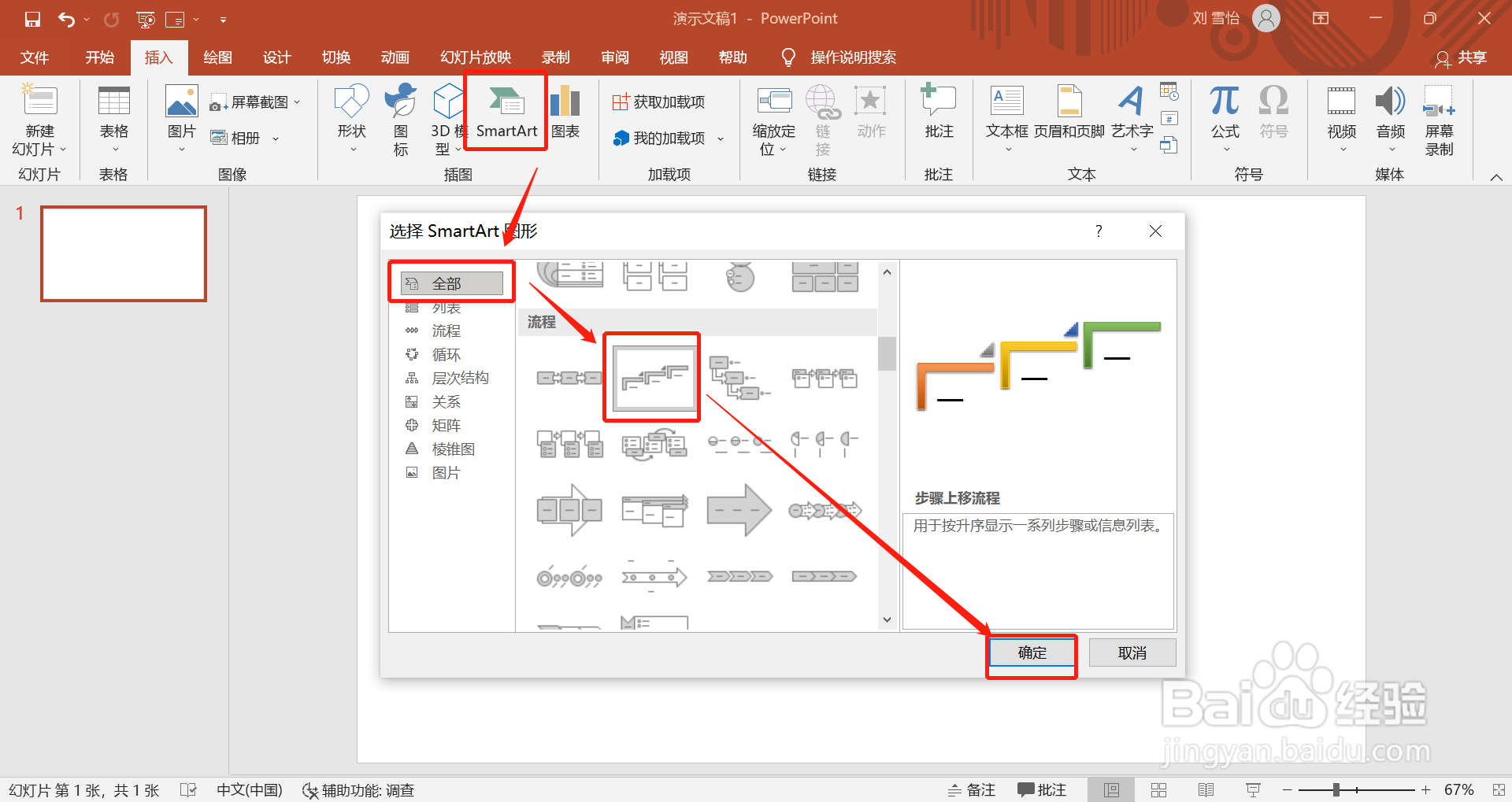
4、最后,在PPT中插入SmartArt“步骤上移流程图形”就完成啦。